PDF / A アーカイブの表示と編集
Revu では、PDF / A アーカイブを開き、編集、検証できます。 Revu では PDF / A アーカイブを作成することもできます。詳細については、「PDF / Aアーカイブの作成」を参照してください。
Revu では、次の場所にあるドキュメントが PDF / A アーカイブであると示されます。
プロパティパネルの [標準] セクションには、PDF / A アイコン、PDF ドキュメントの形式、およびファイルの編集がロックまたはロック解除されているかどうかが表示されます。
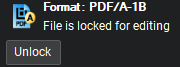
![]() アイコンをクリックして、 PDF / A ダイアログボックス を開きます。 PDF / A ファイルがロックされている場合は、[ロック解除] をクリックして編集用にファイルのロックを解除します (現在ロックされていない場合、[ロック解除] ボタンは表示されません)。
アイコンをクリックして、 PDF / A ダイアログボックス を開きます。 PDF / A ファイルがロックされている場合は、[ロック解除] をクリックして編集用にファイルのロックを解除します (現在ロックされていない場合、[ロック解除] ボタンは表示されません)。
検証では、ファイルを変更または保存せずにドキュメントをチェックし、PDF / A-1b 準拠状況について報告します。これにより、ドキュメントを PDF / A-1b に変換するために必要な変更を確認できます。
一部の PDF エディターは PDF / A に対応していないため、PDF を変更および保存できる場合があります。その結果、PDF は PDF / Aであると報告されますが、実際には準拠しません。検証により、ドキュメントが PDF / A-1b に準拠していることを確認します。
PDF または PDF / Aファイルを検証するには:
-
[ドキュメント] >
 [PDF / A] としてアーカイブします。[PDF / A] ダイアログボックスが表示されます。
[PDF / A] としてアーカイブします。[PDF / A] ダイアログボックスが表示されます。-
または、ドキュメントタブの
 PDF / A アイコンをクリックして、表示されるメニューから [検証] を選択します。
PDF / A アイコンをクリックして、表示されるメニューから [検証] を選択します。
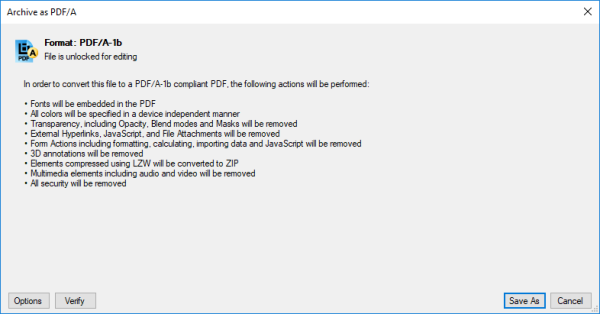
-
- [検証] をクリックします。Revu は、ドキュメントの PDF / A 準拠状況を確認し、レポートを返します 。
PDF / A は長期アーカイブ形式であるためです。Revu では、これらのファイルはデフォルトで編集がロックされた状態で開きます (必要に応じて [PDF / A の基本設定] で変更できます)。この安全対策は、PDF / A 準拠を無効にする可能性のある、ドキュメントの変更を予防するためのものです。
ロックされた PDF アーカイブは、ロックを解除すると編集できるようになります。ただし、PDF / A としてではなく、通常の PDF として保存されます。再度アーカイブする場合は、もう一度 PDF / A に変換する必要があります。「PDF / A-1b のアーカイブの作成 」を参照してください。
ファイルの編集がロックされている間、PDF を変更するコマンドボタンとツールは淡色表示され使用できなくなります。
PDF / A ファイルのロックを解除するには、いくつかの方法があります。
- [ドキュメント] >
 [セキュリティ] を選択します。[ドキュメントのプロパティ] ダイアログボックスが表示されます。 [ロック解除] をクリックします。
[セキュリティ] を選択します。[ドキュメントのプロパティ] ダイアログボックスが表示されます。 [ロック解除] をクリックします。 - [ナビゲーションバー] の [セキュリティ] アイコンをクリックします。[ドキュメントのプロパティ] ダイアログボックスが表示されます。[ロック解除] をクリックします。
- [ウィンドウ] > [パネル] >
 [プロパティ] を選択するか、Alt + P キーを押して
[プロパティ] を選択するか、Alt + P キーを押して プロパティパネルを表示します。 [標準] セクションで、[ロック解除] をクリックします。
プロパティパネルを表示します。 [標準] セクションで、[ロック解除] をクリックします。
ファイルのロックが解除されるとすぐに、PDF が編集用に「ロック解除」されたことが [プロパティタブ] に報告され、PDF を編集またはマークアップできるよう、コマンドボタンとツールがアクティブになります。
Revu は、[PDF / A の基本設定] でロック解除された PDF / A ファイルを自動的に開くように設定できます。